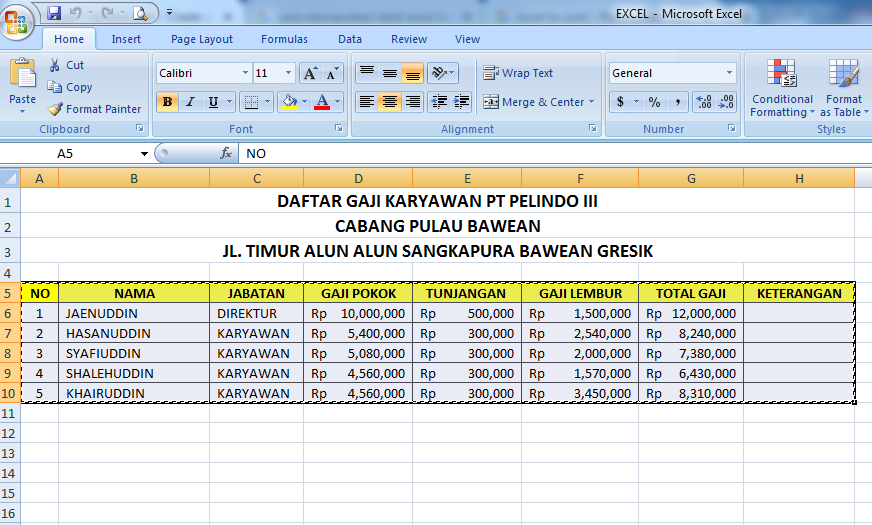Cara memasukkan file excel ke dalam program lain seperti powerpoint atau coreldraw bisa sangat bermanfaat jika Anda ingin menampilkan data atau tabel dalam presentasi atau desain grafis. Dalam artikel ini, kami akan membahas beberapa cara untuk memasukkan file excel ke program lain, termasuk langkah-langkah rinci dan screenshot yang membantu.
Memasukkan File Excel ke PowerPoint
Masukkan tabel excel ke slide powerpoint dengan langkah berikut:
Langkah 1: Buka PowerPoint dan Aplikasi Excel
Anda perlu membuka kedua program tersebut secara bersamaan karena kita akan menyalin data dari excel kemudian menyisipkannya ke slide PowerPoint.
Langkah 2: Pilih Tabel
Pilih seluruh tabel atau bagian tabel yang akan disalin, kemudian menggunakan tombol “Ctrl + C” pada keyboard Anda untuk menyalin.
Langkah 3: Buka PowerPoint dan Sisipkan Tabel
Buka slide PowerPoint yang akan di sisipkan tabelnya. Klik “Paste” dari menu ribbon PowerPoint. Atau Anda bisa menekan tombol “Ctrl + V” untuk melepaskan database tabel dari clipboard ke slide atau ruang kerja PowerPoint.
Anda sekarang memiliki tabel yang ditambahkan ke slide, dan Anda dapat menyesuaikan ukurannya seperti yang Anda inginkan. Ini dapat dilakukan dengan klik dan seret pinggiran tabel di mana saja ini merah. Fakta bahwa ketika Anda memasukkan tabel excel ke dalam slide, itu ditekankan dengan beberapa aspek dari data aslinya secara otomatis. Anda dapat melihat bahwa setiap sel diubah pitakannya dengan font yang berbeda.
Memasukkan Tabel Excel ke Corel Draw
Jika Anda ingin menambahkan tabel excel ke dalam desain grafis di CorelDRAW, berikut cara melakukannya:
Langkah 1: Buka CorelDRAW dan Excel
Pertama, buka program CorelDRAW dan aplikasi excel yang berisi tabel yang ingin Anda sisipkan.
Langkah 2: Sisipkan Tabel ke CorelDRAW
Untuk menambahkan tabel, buka file excel dan klik tabel yang akan Anda sisipkan di CorelDRAW. Kemudian, salin tabel dengan klik kanan dan pilih “Copy” atau dengan tombol “Ctrl + C”. Setelah Anda menyalin tabel, buka CorelDRAW dan buka dokumen tempat Anda ingin menambahkan tabel. Kemudian, klik “Paste” dari menu riben CorelDRAW atau dengan tekan tombol “Ctrl + V”
Cara ini cukup mudah untuk melampirkan datatabel dari excel ke dalam CorelDRAW. Jika ada perubahan yang ingin kamu lakukan seperti ukuran tabel, gaya font dan pengaturan orientasi, kamu masih bisa memodifikasi tabel secara lebih rinci sesudahnya.
Memasukkan File Excel ke Dalam CorelDRAW dengan Fitur Print Merge
Fitur Print Merge di CorelDRAW memungkinkan Anda menggabungkan data dari sumber file excel ke template desain CorelDRAW Anda. Ini sangat berguna jika Anda ingin mencetak banyak label dengan data yang berbeda di masing-masing label. Berikut adalah langkah-langkahnya:
Langkah 1: Siapkan File CorelDRAW dan Excel
Sama halnya dengan langkah sebelumnya, buka kedua aplikasi sekaligus (CorelDRAW dan Excel) untuk dapat menggabungkan data tersebut ke dalam desain CorelDRAW Anda.
Langkah 2: Buat Template Label atau File CorelDRAW
Berikutnya, Anda perlu membuat template untuk label atau file CorelDRAW dengan menggunakan objek teks menggunakan elemen dasar seperti lingkaran atau kotak. Pangkas dan taruh elemen teks di mana saja di area kerja CorelDRAW sesuai design atau template yang sudah Anda usulkan. Sediakan juga satu atau beberapa kolom dengan nama entitas yang Anda inginkan untuk ditempletasi dengan data excel Anda. Tabel di bawah ini adalah contoh data excel yang akan digunakan sebagai sumber data di CorelDRAW.
Langkah 3: Sediakan Excel Data dan Load ke CorelDRAW Print Merge
Buat file Excel dengan kolom data yang sesuai dengan desain dan template label Anda di CorelDRAW. Saat ini, Anda sudah siap membaca datanya ke CorelDRAW. Buka fitur Print Merge dari menu toolbar CorelDRAW, kemudian gunakan menu “Import Data” untuk menyisipkan tabel Excel. Dalam kolom label kerja, Anda dapat mengubah pengaturan font dan memodifikasi pengaturan lukisan sesuai kebutuhan Anda.
Anda sekarang dapat mencetak berbagai label dengan data yang berbeda menggunakan fitur Print Merge di CorelDRAW. Jika Anda ingin membuat perubahan di beberapa kolom dari sebuah label, gunakan fitur pengeditan di bagian “Edit Label” di mana Anda dapat mengedit teks, mengganti font, atau memodifikasi warna dan pengaturan lainnya. Ingat bahwa label Anda harus singkat dan informasi yang relevan untuk pencetakan.
FAQ
1. Apakah Saya Bisa Memasukkan Tabel Excel ke File Adobe Illustrator?
Tentu saja! Langkah-langkahnya mirip dengan memasukkan tabel excel ke CorelDRAW. Namun, perlu diingat bahwa beberapa format excel mungkin tidak sepenuhnya terbaca dan diterapkan oleh Adobe Illustrator. Pastikan Anda mengecek bahwa tabel sudah, formatnya sesuai sebelum menuju ke tahap penyisipan.
2. Bagaimana Cara Memasukkan Gambar dari Excel ke PowerPoint?
Masukkan gambar pada sheet excel dengan memilih dan copy image, kemudian paste di power point. Biasanya, semakin besar atau kompleks gambar maka akan memerlukan penyisipan gambar dengan ukuran yang lebih kecil agar muat pada slide.
Video Tutorial: Memasukkan Table Excel ke PowerPoint, CorelDRAW dan Fitur Print Merge
Berikut adalah tutorial yang membahas langkah-langkah rinci pada cara memasukkan table Excel ke PowerPoint, CorelDRAW dan Fitur Print Merge melalui video tutorial. Semoga membantu!